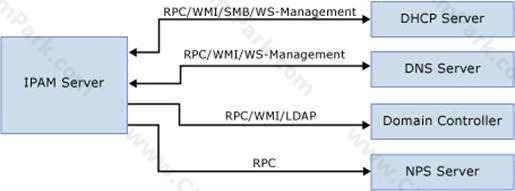Bu makalemizde Windows Server 2012 ile birlikte gelen IPAM’ın kurulum ve configuration ayarlarını yapacağım.
IPAM server DHCP scope ve DNS zone’ u IP adres havuzunu görür ve kolaylıkla yönetebilirsiniz. Network yönetimi biz IT departmanı için yönetmesi çok zor olmasa da ufak bir hatada uykusuz geceler geçirmemize sebep olacak sorunlar çıkarabilir. Bunun için Server 2012 ile birlikte gelen IPAM bizim bu yükümüzü azaltmak için tüm Scope ve Zone’ların sağlıklı işlemesini sağlar ve sürekli olarak bunları kontrol eder. Tabi bununla kalmaz, ek özelliklerle de yönetimini bir hayli kolaylaştırır. Kuruluma geçmeden önce IPAM özellikleri hakkında bilgi vermek istiyorum.
IPAM periyodik olarak belirttiğiniz keşif kapsamındaki ağdaki etki alanı denetleyicileri, DNS ve DHCP sunucularını bulmaya çalışır. Bu sunucuları IPAM tarafından yönetilen veya yönetilmeyen diye seçmeniz gerekir. Bu şekilde, IPAM tarafından yönetilen veya yönetilmeyen sunucuları farklı grupları seçebilirsiniz.
IPAM tarafından yönetilmesi için, güvenlik ayarlarını ve bir sunucu üzerinde güvenlik duvarı bağlantı noktalarını, gerekli izleme ve yapılandırma işlemlerini yapmanız gerekmektedir. Böylece IPAM sunucuya erişimi sağlanacaktır. Siz bu ayarları elle yapılandırabilir veya otomatik olarak Group Policy kullanarak yapabilirsiniz. Aşağıdaki tabloda bunu daha net anlayabilirsiniz.
IPAM’ın özelliklerini sıralamak gerekirse;
- IPAM yalnızca Microsoft Domain Controller, DHCP, DNS ve Windows Server 2008 ve üzeri çalışan NPS sunucularını destekler.
- IPAM yalnızca Domain içerisindeki AD, DHCP, DNS ve NPS sunucularını destekler.
- IPAM dışarıdaki bir Database desteklemez. Sadece Windows Database desteklenmektedir.
- Bir IPAM sunucusu 150 DHCP server ve 500 DNS Server’ ına kadar destekleyebilir.
- Tek IPAM sunucusu 6000 DHCP Scope ve 150 DNS zone destekleyecek şekilde test edilmiştir.
- IP adresi kullanımı yalnızca IPv4 için verilmiştir.
IPAM’ın özelliklerini de kısaca anlattıktan sonra artık kuruluma geçebiliriz. Ben kurulumda iki adet Server 2012 kullanacağım. Bunlardan bir tanesi DC DHCP kurulu. Diğerinin üzerinde ise hiçbir şey kurulu değil. Ona da IPAM’ı kuracağım.
NOT: DC olan server’a IPAM kurulamaz.
Kuruluma başlamadan önce daha önceden Domaine almış olduğum CLIENTSERVER adlı serverı DC olan servera ekliyorum.
Burada numaralarla belirttiğim adımları uyguladıktan sonra serverı ekliyorum.
Serverımızı ekledikten sonra üzerine sağ klik yaparak “Add Roles and Features” diyorum.
Karşıma bilgilendirme ekranı geliyor, buraya da “next” diyerek devam ediyorum.
Bu ekranda ise “Role-based or feature-based installation” diyerek devam ediyorum.
Burada ise hangi servera yüklemek istediğimi sormakta. CLIENTSERVER ‘ı seçerek devam ediyorum.
Karşıma gelen ekranda Features’ı seçip daha sonra IPAM’ı işaretliyorum.
Bu ekranda IPAM ile birlikte yükleyeceği uygulamalı göstermektedir. “Add Features “ diyerek devam ediyorum.
Bu ekranda artık kurulumla ilgili son bilgileri vermektedir. İsterseniz kurulum bittikten sonra makineyi otomatik “Restart” etmesini seçebilirsiniz. Ben üzerinde herhangi bir rol olmadığından işaretledim.
Kısa bir süre bekledikten sonra kurulumumuz tamamlandı.
Server Manager kısmında(CLIENTSERVER) IPAM menüsünü görüyorsunuz. “Connect to IPAM server” diyorum.
Sonrasında ise karşıma çıkan CLIENTSERVER’ı seçerek “OK” diyorum.
Daha sonrasında ise 2. Adım olan “Provision the IPAM Server” Diyerek devam ediyorum. Karşımıza yukarıdaki gibi bir ekran çıkmaktadır. Burada bize kurulum hakkında ve hangi rollerin yükleneceğini söylemektedir. ”Next” diyerek devam ediyorum.
Bu ekranda ise “GPO” da “prefix” adının ne olacağını sormakta. Ben “IPAMTEST “ yazarak “next” diyorum.
Bu ekranda bize GPO da ki prefix isimlerinin ne olacağını göstermektedir. “Apply” diyerek devam ediyorum.
Kurulum ayarlarımız tamamlanmıştır. Fakat daha bitmedi. Sarı renkle belirttiğim cümlede bize GPO’ da ayarlar yapmamız gerektiğini söylemektedir.
IPAM’ı kurmuş olduğumuz serverın “Computer Managament” kısmından “Groups” a giderek IPAM Administrator gurubuna “DC Admin”ide alıyoruz.
Şimdi DC kurulu olan servera geçerek GPM de ki “Default” olarak gelen ayarlara bir göz atalım.
”Security Filtering” kısmında herhangi bir ayar olmaması gerekiyor. Buralarda IPAM gurubunun yetkisi olması gerekmektedir. Bunun için PS den bir komut yardımıyla bu ayarları yapmamız gerekmektedir.
Yukarıda sarı renkle işaretlediğim komutu yazarak GP ayarlarını tamamlıyoruz.
3. adım olarak ta ”Configure server discovery” diyerek domainimizi seçiyoruz.
Seçtikten sonra “Start server discovery” diyoruz. Bu biraz zaman alabilir.
İşlem bittikten sonra IPAM menüsüne döndüğümüzde artık kurulmuş olduğunu görmekteyiz. “Edit Server” diyoruz.
Burada hangi rolleri yöneteceğimizi sormakta. Karşısına tik koyarak seçiyoruz. Daha sonrasında “Unspecified” olan Manageability Status ‘ü “Managed” olarak değiştiriyor ve “OK” diyoruz.
İşlerin çabuk tamamlanması için her iki server ıda Re start ediyorum. Artık IPAM’ı kullanmaya başlayabilirim.
Daha önceden oluşturmuş olduğum Scope’nin IPAM içine geldiğini görmektesiniz. Artık onu IPAM dan yönetebilirim.
Son olarak ta, IPAM’ı DC olan makine da yönetmek için “Yönetim Menüsünü” kuracağım. Bunun için DC kurulu olan makineye geçerek IPAM menüsüne tıklıyorum.
Buradan DC makineyi seçiyorum.
Daha sonra “Features” kısmından IPAMI seçiyorum. Karşıma çıkan ekranda neleri yükleyeceğini göstermektedir. “Add Features” diyerek devam ediyorum.
Son bilgileri de kontrol ettikten sonra “Install” diyerek bitiriyorum.
Artık makalemizin sonuna geldik. Bundan sonra ki makalemde ise Configuration ayarlarını, Scope ve DNS Zone ları nasıl yönetebileceğimizi ve içeri hakkında bilgiler vermeye çalışacağım. Umarım faydalı olabilmişimdir. Bir dahaki makalede görüşmek üzere.
Kaynaklar
Tablo 1 : http://technet.microsoft.com/